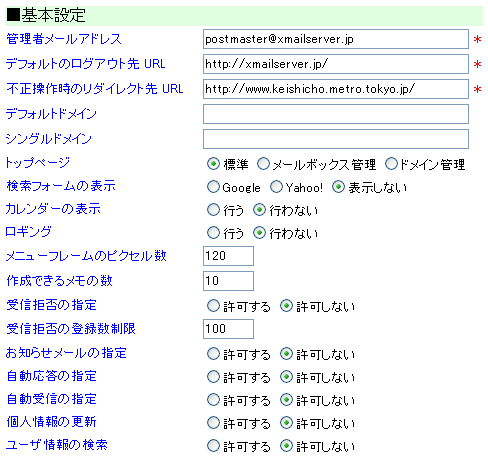
| 環境設定 |
このページでは K4 の環境設定を行います。K4 の環境設定は以下のように 2 つの方法で可能ですが、XMailCFG を利用する方法がおすすめです。
なお、本ページの記事はバージョン 0.8x の K4 にもとづいています。
K4 の環境情報はその cgi フォルダ内の config.local.cgi に保存されます。すなわち、config.local.cgi が K4 の環境設定ファイルです。cgi フォルダ内のその他のすべての .cgi ファイルは配布状態のまま使用されます。
config.local.cgi は XMailCFG から環境設定を行って自動生成するか、あるいは K4 の cgi フォルダにあるテンプレートファイル config.local.default.cgi をもとにして手作業で作成するかしなければなりません。ただし、K4 のバージョンが 0.70 以降の場合、手作業での環境設定だけで K4 を完全に動作させることはできません。
config.local.cgi の内容フォーマットについては後記 [環境設定ファイルを直接編集] を参照してください。
XMailCFG のメニュー [K4 環境設定] を開くと K4 の環境設定をグラフィカルに行うことができます。
■基本設定
[基本設定] ブロックでは K4 の基本的な動作に関する設定を行います。
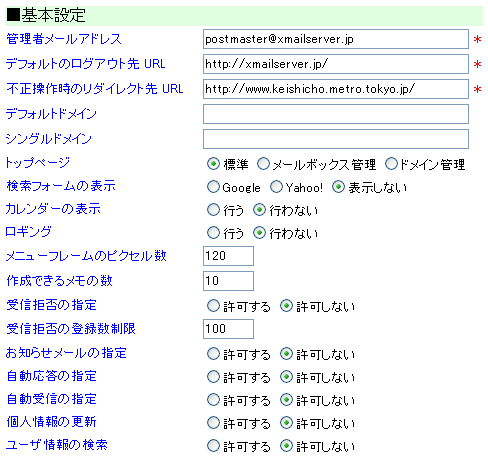
[管理者メールアドレス] 何らかの原因で K4 が正常に起動できないときに表示するエラーメッセージに入れる連絡先のメールアドレスを指定します。ただし、管理者は XMail のローカルユーザである必要はありません。
[デフォルトのログアウト先 URL] K4 での作業を終わってログアウトする場合のオープン先ホームページを指定します。空白にすると K4 のログイン画面にログアウトします。ユーザには必ずログアウトボタンを利用させるようにしてください。なお、K4 のメインメニュー [ドメインの管理] から特定のドメインを選択して [K4 ログアウト先 URL] を指定するとドメインごとに異なるログアウト先を指定することができます。
[不正操作時のリダイレクト先 URL] K4 の関連ファイルに対して不正アクセスがあったとみなされる場合に、そのユーザを連れて行く(リダイレクトする)インターネットアドレスを指定します。いたずら小僧をびっくりさせてやりましょう。デフォルトの URL は警視庁のものです。
[デフォルトドメイン] ここに XMail のローカルドメインのうちの一つを指定すると、そのドメインに所属するユーザについては K4 へのログイン時のメールアドレスとしてドメイン名部分(@を含む)を省略することができます。
[シングルドメイン] ここに XMail のローカルドメインのうちの一つを指定すると、そのドメインに所属するユーザだけがこの K4 へのログインが可能になります。
[トップページ] K4 にログインしたときにどのページを最初に開くかを選択します。K4 でメッセージの送受信を許可する場合は [メールボックスの管理] にするのが便利でしょう。ただし、[メールボックス管理] と [ドメイン管理] とは該当ページを開く権限を持っているユーザがログインした場合のみ表示されます。なお、[標準] ページについては [K4 のメニュー] セクションの最初の画像が参考になります。
[検索フォームの表示] K4 のメニューフレーム内に検索エンジンに利用するための 1 行入力フォームを表示するかどうかを選択します。選択できるのは Google または Yahoo! です。
[カレンダーの表示] K4 へのログイン画面においてカレンダーを表示するかどうかを選択します。表示する場合、デフォルトではその月から 3 ヶ月間のカレンダーが表示されます。
[ロギング] ユーザによるログインの成否、スクリプトの不正実行などによるリダイレクト処理などの記録を残すかどうかを選択します。ログは XMail の MailRoot\logs フォルダに残され、XMailCFG のメインメニュー [アクセスログ]-[K4 アクセスログを表示] で閲覧することができます。ただし、ロギングはコンピュータに大きな負荷がかかります。
[メニューフレームのピクセル数] K4 はブラウザウインドウを 3 つのフレームに分割していますが、そのうちウインドウ左側のフレーム(メールボックスの管理に関するメニューを表示する部分)の横サイズをピクセル数で指定します。デフォルトは 120 です。
[作成できるメモの数] ノートパッド機能(メモファイルを保存する機能)において何個までのメモの作成を許すかを指定します。0 を指定するか空白にするとノートパッド機能は利用できなくなります。
[受信拒否の指定] スパムの受け取りを拒否したい場合など、受信を拒否する相手先メールアドレスの登録/削除をユーザ自身に許可するかどうかを選択します。
[受信拒否の登録数制限] K4 から登録できる拒否アドレスの最大数を指定します。
[お知らせメールの指定] "お知らせメール機能"(特定のメールアドレスからメッセージの到着があったときに、その旨を他の特定のメールアドレスに通知できるようにする機能)を利用するための設定をユーザ自身に許可するかどうかを選択します。
[自動応答の指定] 自動応答を実行するかどうかの選択と、応答メッセージの作成/編集をユーザ自身に許可するかどうかを選択します。自動応答とは、ユーザのメールボックスにメッセージが到着したとき、自動的に定型文メッセージで応答するものです。休暇などでメッセージを長期間チェックできないときに、あるいは顧客サービスのためなどに利用します。
[自動受信の指定] 外部 POP サーパのメールボックスにあるメッセージをローカルユーザのメールボックスに自動的にダウンロードするための設定をユーザ自身に許可するかどうかを選択します。ただし、ユーザが K4 から登録できるのは 1 指定のみです。また、登録情報を更新できるのは XMail の設定ファイル MailRoot\pop3links.tab にあるそのユーザの設定情報のうち 1 行目からスキャンして最初に見つかるものだけです。すべての情報を参照/更新するには XMailCFG の [オプション]-[メールボックスの同期] を利用してください。
[個人情報の更新] 実名や電話番号、住所、ホームページアドレスなどの個人情報を K4 からユーザ自身に更新させるかどうかを選択します。
[ユーザ情報の検索] ログインしたユーザに他のユーザの登録情報(実名や電話番号など)の検索を許可するかどうかを選択します。
■セキュリティ
[セキュリティ] ブロックでは K4 を安全に運用するための設定を行います。
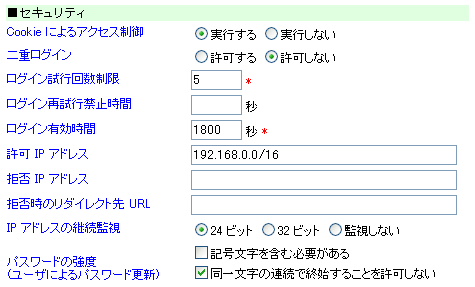
[二重ログイン] 同一アカウントによる同時ログインを許すかどうかを選択します。ただし、二重ログインを許可するとメッセージの送信処理などで不具合が起きる可能性があるので、とくに理由がない限りこのオプションをオンにするのはすすめられません。なお、二重ログインが禁止されている環境では、ログアウトボタンを使わずに K4 からログアウトするとログイン有効時間が過ぎるまではそのアカウントでは K4 にログインできなくなります。
[ログイン試行回数制限] K4 へのログイン操作の失敗を何度まで許すかを指定します。ユーザはここで指定する回数を超えてログイン操作を連続することはできません。ここにあまり大きな数値を指定するのはすすめられません。
[ログイン再試行禁止時間] K4 への同時ログインを禁止している運用環境で、ログイン操作の失敗が "ログイン試行回数制限" で指定する回数に達した場合、その IP アドレスからのログイン試行をここで指定する秒数だけ禁止することができます。何も指定しない場合は直ちに再試行が可能です。
[ログイン有効時間] ログインしたユーザに与えられる有効時間を秒数で指定します。一回のログインあたり、ユーザはここで指定する時間を超えて K4 のメニューを利用することはできません。デフォルト値は 1800 秒(30分)です。
[許可 IP アドレス] K4 のログインページへのアクセスを許可するコンピュータの IP アドレスを指定します。ここに IP アドレスを指定すると、指定外のコンピュータからのアクセスでは([拒否時のリダイレクト先 URL] が指定されている場合を除き)、"ご利用のコンピュータからのアクセスは許可されていません。" と表示され、ログインページそのものが表示されません。何も指定しなければすべての IP アドレスが許可されます。
IPアドレスは以下のように指定できます。
192.168.1.10 (個別指定)
10.1.0.0/24 (マスク指定)
10.1.1.1-10.1.1.100 (範囲指定)
スペース文字やカンマなどで区切れば最長 512 バイトまでの指定を行うことができます。
[拒否 IP アドレス] K4 のログインページへのアクセスを拒否するコンピュータの IP アドレスを指定します。ここに指定した IP アドレスを持つコンピュータからのアクセスでは([拒否時のリダイレクト先 URL] が指定されている場合を除き)、"ご利用のコンピュータからのアクセスは許可されていません。" と表示され、ログインページそのものが表示されません。
IP アドレスの指定方法は [許可 IP アドレス] の場合と同様です。スペース文字やカンマなどで区切れば最長 512 バイトまでの指定を行うことができます。なお、[許可 IP アドレス] で指定した範囲内の IP アドレスを [拒否 IP アドレス] に指定すると、前者の範囲から後者の範囲が除外されます。
[拒否時のリダイレクト先 URL] K4 のログインページへのアクセスを許可されていないコンピュータからアクセスがあった場合に、その人物をただちに特定の URL のページにリダイレクトしたい場合にその URL を指定します。指定は http:// から始める必要があります。
[IP アドレスの継続監視] K4 ではログインしたユーザの IP アドレスを継続的に監視することができますが、IP アドレス 32 ビットのうちどこまでの一致を監視するかを選択してください。通常、[24 ビット] がおすすめですが、とくにセキュリティを重視するサービスでは 32 ビットの一致(完全な一致)にしてください。ただし、32 ビットを選択した場合、一部の環境では正常なログインであるにもかかわらず不正操作が行われたと K4 から判定されることがあります。
[パスワードの強度] ユーザが K4 から自分のパスワードを更新するさいに強度の高いパスワードをユーザに使わせたい場合にチェックをつけてください。[すべて同じ文字のパスワードを許可しない] というのは、たとえば、aaaa というような安易なパスワードを禁止するという意味です。なお、パスワードの最小文字数は XMailCFG の [環境設定]-[XMailCFG 環境設定] で指定することができます。
■メールボックスの管理
[メールボックスの管理] ブロックではウェブメールシステムとしての K4 の環境設定を行います。
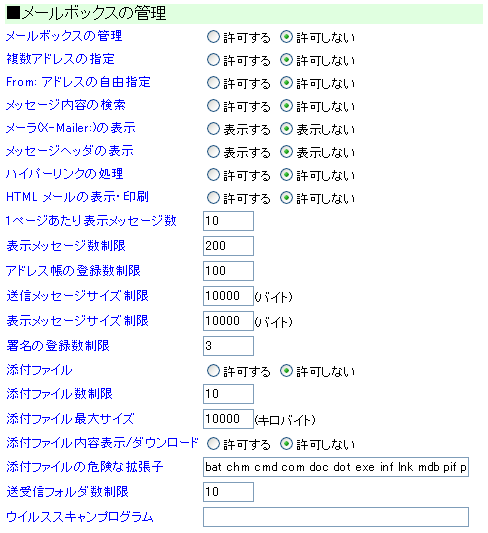
[メールボックスの管理] ログインしたユーザにメッセージの一覧表示やその内容の表示、その送信/返信など、メールボックスの管理を許可するかどうかを選択します。ここを [許可しない] にした場合、この設定ブロックにおけるその他のすべての設定は無効になります。また、[許可する] にした場合でも、個々のユーザが実際に K4 のウェブメールシステムを利用できるためには XMailCFG の [ユーザの管理] においてそれらのユーザに対してそれが許可されている必要があります。
[複数アドレスの指定] メッセージの送信時に To: や Cc:、Bcc: などに複数の送信先メールアドレスの指定を許可するかどうかを選択します。許可すると、それぞれの入力フィールドにカンマで区切って 100 文字(バイト)未満でメールアドレスの連続指定を行うことができるようになります。
[メッセージ内容の検索] 送受信トレイや送受信フォルダ、ごみ箱などでメッセージ内容の検索を許可するかどうかを指定します。ただし、検索処理はコンピュータに大きな負荷がかかります。
[メーラ(X-Mailer:)の表示] 送受信トレイや送受信フォルダからメッセージ内容を表示するとき、該当メッセージのヘッダ部に X-Mailer:ヘッダタグがある場合にその値を表示するかどうかを選択します。送信者が使っている(と考えられる)メーラを知ることができます。
[メッセージヘッダの表示] メッセージ内容を表示するとき、参考情報としてメッセージヘッダも表示するかどうかを指定します。ヘッダにはメンテナンスに有用な情報があります。
[ハイパーリンクの処理] メッセージ内容を表示するとき、本文中の URL にアンカータグを挿入してリンク表示にするかどうかを選択します。
[HTML メールの表示・印刷] メッセージがいわゆる HTML メールである場合に、HTML 形式での表示または印刷を許可するかどうかを選択します。許可しない場合、メッセージはテキスト形式になりますが、HTML 部分をテキスト形式に変換するときに情報が欠落する可能性があります。ただし、HTML 形式での表示にはセキュリティ上の危険がある場合があります。
[1 ページあたり表示メッセージ数] 送受信トレイや送受信フォルダなどにおいて 1 ページに表示するメッセージの数を指定します。10 以上 100 未満の数値を指定してください。
[表示メッセージ数制限] メッセージの一覧表示を行うとき、改ページ分を含めて最大何個のメッセージを表示させるかを指定します。メッセージはそのタイムスタンプの新しいものからここで指定される数だけが抜き出され、その後にソートされて表示されます。何も指定しなければすべてのメッセージを表示しますが、メッセージ数が多い場合は処理が非常に重くなるでしょう。
[アドレス帳の登録数制限] アドレス帳に登録できるメールアドレスの最大数を指定します。10 以上 1000 未満の数値を指定してください。
[送信メッセージサイズ制限] 返信/転送や新規メッセージの送信における送信メッセージの最大サイズ(添付ファイルを含みません)をバイト数で指定します。0 を指定するか空白にすると制限を行いません。
[表示メッセージサイズ制限] 送受信トレイや送受信フォルダなどにおいてメッセージ内容を表示するときの表示量をバイト数で指定します。0 を指定するか空白にすると制限を行いません。なお、添付ファイルのあるメッセージや HTML メールの場合、添付ファイルや HTML タグを取り除いてからサイズ計算が行われます。
[署名の登録数制限] 署名(シグネチャ、フッタ)の作成を何件まで許可するかを指定します。1 以上 100 未満の数値を指定してください。
[添付ファイル] 送信メッセージにファイルの添付を許可するかどうかを選択します。添付ファイルの処理はコンピュータに大きな負荷がかかります。
[添付ファイル数制限] 何個までのファイルの添付を許可するかを指定します。指定できる最大個数は 10 です。添付ファイルの処理はコンピュータに大きな負荷がかかります。
[添付ファイル最大サイズ] 添付ファイルを許可する場合に、その最大サイズをキロバイトで指定します。
[添付ファイル内容表示/ダウンロード] 送受信メッセージに添付されたファイルの内容表示やそのダウンロードを許可するかどうかを選択します。メッセージの転送時に添付ファイルも転送可能にするためにはここは [許可する] にしなければなりません。
[添付ファイルの危険な拡張子] 送受信トレイまたは送受信フォルダなどにおいてここで指定する拡張子を持つ添付ファイルへのリンクを表示するときに "リンクのクリックは危険です" という警告を表示します。拡張子はスペースで区切ってください。警告を表示する必要がない場合は空白にします。なお、ウイルススキャンが行われている環境においてウイルスが発見されなかった場合はここで指定する拡張子の場合でも警告は表示されません。
[送受信フォルダ数制限] メッセージ保管用フォルダの作成を何個まで許可するかを指定します。0 以上 100 未満の数値を指定してください。0 にするとフォルダの作成を許可しません。
[ウイルススキャンプログラム] ウイルススキャンプログラムで添付ファイルのスキャンを行う場合はここに該当プログラムへのパスを c:\tools\f-prot\f-prot.exe のようにフルパスで指定します。
スキャンはメッセージ内容を表示するときに行われます。スキャンプログラムののセットアップなど、K4 におけるウイルススキャンについては "ウイルススキャン" ページを参照してください。
■個人用メーリングリスト開設ルール(デフォルト)
個人用メーリングリスト開設ルール] では、XMail のユーザが K4 にログインして自分でメーリングリストを開設または管理する場合の制限事項のデフォルトを決めます。ユーザが自分で開設するリストについてはここで指定する制限が適用されます。
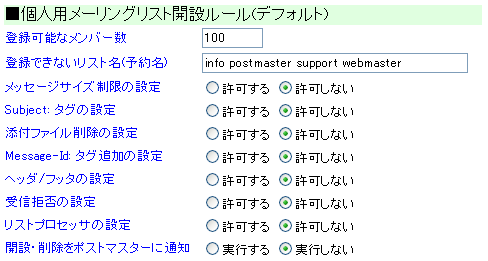
[登録可能なメンバー数] 個人用メーリングリストの管理・運営を任された管理者またはドメインの管理者が K4 から任意に追加できるメンバーの最大数を指定します。ただし、XMailCFG の [ドメインの管理]-[K4 ドメイン管理]-[リストメンバー数制限] においてメンバー数の制限が行われている場合は、そのドメインについてはそちらの制限が有効になります。
[登録できないリスト名(予約名)] メーリングリストの管理・運営を任された管理者が新たなリストを登録するときに、予約名としてユーザには登録できない名前があればそれを指定します。スペースで区切って複数の名前を指定できます。
[メッセージサイズ制限の設定] メーリングリストの管理・運営を任された管理者が投稿メッセージのサイズ制限の設定を行えるようにする場合にチェックをつけます。
[Subject:タグの設定] メーリングリストの管理・運営を任された管理者が投稿メッセージの Subject:ヘッダタグに自動付加するタグ文字列の設定を行えるようにする場合にチェックをつけます。
[添付ファイル削除の設定] メーリングリストの管理・運営を任された管理者が投稿メッセージ中の添付ファイルを削除する設定を行えるようにする場合にチェックをつけます。
[Message-Id:タグ追加の設定] メーリングリストの管理・運営を任された管理者が投稿メッセージに Message-Id:ヘッダタグを自動付加する設定を行えるようにする場合にチェックをつけます。
[ヘッダ/フッタの設定] メーリングリストの管理・運営を任された管理者が投稿メッセージ本文にヘッダ文やフッタ文を自動付加するための設定を行えるようにする場合にチェックをつけます。
[受信拒否の設定] メーリングリストの管理・運営を任された管理者が特定のメールアドレスからの投稿を拒否するための設定を行えるようにする場合にチェックをつけます。
[リストプロセッサの設定] メーリングリストの管理・運営を任された管理者がリストへの入会や退会などを自動処理するための設定を行えるようにする場合にチェックをつけます。
[開設・削除をポストマスターに通知] 個人用メーリングリストが新たに開設されたときまたはそれが削除されたときにその事実をポストマスターに通知するかどうかを選択します。通知したかどうかはユーザには知らされません。ポストマスターとは [環境設定]-[XMailCFG 環境設定]-[ポストマスターのメールアドレス] で指定する人物です。
XMailCFG を使わずに K4 の環境設定を行う場合、K4 の cgi フォルダにある環境設定ファイルのテンプレート config.local.default.cgi をテキストエディタなどで開き、以下の部分を適切に設定し、同じフォルダに config.local.cgi という名前で保存します。
ただし、K4 のバージョンが 0.70 以降の場合、手作業だけで K4 を完全に動作させることはできません。K4 の環境設定はまず XMailCFG で行い、その後に一時的な変更を config.loca.cgi の編集で行うようにしてください。
xmailcfgdir = C:/pub/xmailcfg # XMailCFGインストールフォルダ xmaildir = C:/usr/xmail # XMail インストールフォルダ(xmail.exeの存在パス) xmailexe = xmail.exe # XMail本体ファイル名 mailroot = C:/usr/xmail/mailroot # MailRootフォルダ scanner = C:/usr/f-prot/f-prot.exe # ウイルススキャンプログラムへのフルパス smtpport = 25 # XMailのSMTPサービスポート dfdomain = # デフォルトドメイン sndomain = # シングルドメインの指定 allowip = # ログインを許可するIPアドレス denyip = # ログインを拒否するIPアドレス denyurl = # ログイン不許可時のリダイレクト先URL passmin = 4 # パスワードの最小文字数 passch1 = 0 # パスワードで記号文字を含める必要があれば1 passch2 = 0 # パスワードで同じ文字の連続を許可しない場合は1 framesize = 120 # メニューフレームのピクセル数 fservice = 0 # 他ユーザ情報の参照を許可する場合は1 allowmail = 0 # メールボックスの管理を許可する場合は1 allowmad = 0 # 複数のTo:,Cc:,Bcc:を許可する場合は1 allowfrom = 0 # From:アドレスの任意指定を許可する場合は1 allowattach = 0 # 添付ファイルを許可する場合は1 attachmax = 1 # 添付ファイルの最大数 attachsize = 100 # 1個の添付ファイルの最大サイズ(KB) allowdown = 0 # 添付ファイルの閲覧/保存を許可する場合は1 allowhtml = 0 # HTMLメールの表示・印刷を許可する場合は1 allowsearch = 0 # メッセージの検索を許可する場合は1 anchor = 0 # URLへのアンカータグの埋め込み attachtag = bat chm cmd com doc dot exe inf lnk mdb pif ppt scr shs vb vbe vbs vbx xls # 警告する拡張子 item = 10 # 1ページに表示するメッセージ数 mailer = 0 # メーラ(X-Mailer:)の表示 maxmsgfile = 200 # 表示メッセージの最大数 showheader = 0 # メッセージヘッダを表示するときは1 adlimit = 100 # アドレス帳登録数制限 msgslimit = 10000 # 送信メッセージの最大バイト数 msgvlimit = 10000 # 表示メッセージの最大バイト数 siglimit = 3 # 署名登録数制限 folderlimit = 10 # 作成できるフォルダの最大数 allownotify = 0 # お知らせメールを許可する場合は1 autoreply = 0 # 自動応答を許可する場合は1 popsync = 0 # 自動受信を許可する場合は1 allowusertab = 0 # 個人情報の更新を許可する場合は1 allowdeny = 0 # 受信拒否の指定を許可する場合は1 maxdeny = 100 # 受信拒否アドレスの登録最大数 maxmemo = 0 # メモ最大数 usecal = 0 # カレンダーを表示する場合は1 ttl = 1800 # ログイン有効時間(秒数) tz = 9 # タイムゾーンの指定(時間) postmaster = postmaster@xmail.dojo.jp # ポストマスターのアドレス robot = robot@xmail.dojo.jp # リストプロセッサのアドレス sysadmin = admin@xmail.dojo.jp # システムエラー時の連絡先アドレス logging = 0 # ログインの成否、ログアウト、リダイレクトの記録を残す場合は1 search = 0 # 検索エンジン 2:Google, 1:Yahoo! topmenu = 0 # トップページ 0:標準 1:メールボックス 2:ドメイン管理 clogin = 5 # ログイン画面におけるログイン試行の制限回数 bantime = # 制限回数失敗後の再ログイン試行禁止時間(秒数) slogin = 0 # 同じアカウントで二重ログインを許す場合は1 strict = 1 # IPアドレスのチェック、0:行わない 1:24ビット、2:32ビット outurl = # ログアウト先のデフォルトのURL url = http://www.keishicho.metro.tokyo.jp/ # 不正アクセス時のリダイレクト先URL plmaxmember = 100 # 個人用ML登録時の最大メンバー数(デフォルト) plrname = info postmaster support webmaster # ユーザが開設できないリストの名前 plmsgsize = 0 # 個人用MLでMSGサイズ制限設定を許可する場合は1 plstag = 0 # 個人用MLでSubject:タグの設定を許可する場合は1 plattach = 0 # 個人用MLで添付ファイル削除の設定を許可する場合は1 plmsgid = 0 # 個人用MLでMessage-Id:タグ付加の設定を許可する場合は1 plheader = 0 # 個人用MLでヘッダ/フッタの設定を許可する場合は1 pldeny = 0 # 個人用MLで受信拒否の設定を許可する場合は1 plrobot = 0 # 個人用MLでリストプロセッサの設定を許可する場合は1 plnotice = 0 # 個人用MLでリスト開設をポストマスターに通知する場合は1 |
1 行の定義は、(変数名) = (その値) になっています。区切り文字 = の前後の空白と値に続く空白以降または # 以降は無視されます。
xmailcfgdir = C:/pub/xmailcfg
XMailCFG をインストールしたフォルダを指定します。フォルダの区切りはスラッシュを使ってください(以下同様)。
xmaildir = C:/usr/xmail
XMail をインストールしたフォルダ(xmail.exe が存在する場所)を指定します。
xmailexe = xmail.exe
XMail の本体プログラムの名前を拡張子まで含めて書きます。
mailroot = C:/usr/xmail/mailroot
XMail の MailRoot フォルダを指定します。
scanner = C:/usr/f-prot/f-prot.exe
添付ファイルの内容閲覧またはそのダウンロードが許可され、かつウイルススキャンプログラムが正しくセットアップされている環境では、scanner に該当スキャンプログラムへのフルパスを c:/tools/f-prot/f-prot.exe のように指定することで添付ファイルのウイルススキャンが行われるようになります。ただし、ウイルススキャンはコンピュータに大きな負荷をかけます。詳細は "ウイルススキャン" ページを参照してください。
dfdomain =
ここに XMail のローカルドメインの一つを指定すると、そのドメインに所属するユーザについてはログイン時のメールアドレスとしてドメイン名部分(@を含む)を省略することができます。指定できるドメイン名は 1 つだけです。
sndomain =
ここに XMail のローカルドメインの一つを指定すると、そのドメインに所属するユーザだけがこの K4 にログインできるようになります。
allowip =
K4 のログインページへのアクセスを許可するコンピュータの IP アドレスを指定します。ここに IP アドレスを指定すると、指定外のコンピュータからのアクセスでは(後記 denyurl が指定されている場合を除き)、"ご利用のコンピュータからのアクセスは許可されていません。" と表示され、ログインページそのものが表示されません。何も指定しなければすべての IP アドレスが許可されます。
IP アドレスの指定は、192.168.1.1(個別指定) や 192.168.1.0/24(マスクで指定)、192.168.1.100-192.168.1.120(範囲で指定) のようにすることができ、スペース文字やカンマで区切れば複数の指定が可能です。
denyip =
K4 のログインページへのアクセスを拒否するコンピュータの IP アドレスを指定します。ここに指定した IP アドレスを持つコンピュータからのアクセスでは(後記 denyurl が指定されている場合を除き)、"ご利用のコンピュータからのアクセスは許可されていません。" と表示され、ログインページそのものが表示されません。allowip で指定した範囲内の IP アドレスを denyip に指定すると、前者の範囲から後者の範囲が除外されます。IP アドレスの指定方法は allowip の場合と同じです。
denyurl =
K4 のログインページへのアクセスを許可されていないコンピュータからアクセスがあった場合に、その人物をただちに特定の URL のページにリダイレクトしたい場合にその URL を指定します。指定は http:// から始める必要があります。
passmin = 4
ユーザがパスワードを更新する場合の最小文字数を指定します。ユーザはここで指定する文字数よりも少ない文字数のパスワードを設定することはできません。
passch1 = 0
ユーザによって指定される新しいパスワードが記号文字を含む必要がある場合は 0 を 1 にします。強度の高いパスワードをユーザに使わせたい場合は 1 にします。記号文字は「"|<>」以外のすべての文字が使えます。
passch2 = 0
ユーザによって指定される新しいパスワードが、たとえば aaaaa のように同一文字の連続であるときにその更新を許可しない場合は 0 を 1 にします。強度の高いパスワードをユーザに使わせたい場合に1にします。
framesize = 120
K4 はブラウザウインドウを 3 つのフレームに分割していますが、そのうちウインドウ左側のフレーム(メールボックスの管理に関するメニューを表示する部分)の横サイズをピクセル数で指定します。デフォルトは 120 です。
fservice = 0
ログインしたユーザに他のユーザの登録情報(実名や電話番号など)の検索を許可する場合は 0 を 1 にします。
allowmail = 0
ログインしたユーザに到着メッセージの一覧表示やメッセージファイルの内容表示、返信メッセージや新規メッセージの送信など、メールボックスの管理を許可する場合は 0 を 1 にします。ただし、メッセージの送信を可能にするためには ActivePerl 5.6 以降がローカルコンピュータ上にインストールされている必要があります。また、一部のメッセージでは内容の判読ができない場合があります。
allowmad = 0
メールボックスの管理を許可する場合(allowmail = 1 の場合)に、メッセージの送信時に To: や Cc:、Bcc: に複数の送信先メールアドレスの指定を許可する場合は 0 を 1 にします。許可すると、それぞれの入力フィールドにカンマで区切って 100 文字(バイト)未満でメールアドレスの連続指定を行うことができるようになります。
allowfrom = 0
メールボックスの管理を許可する場合に、メッセージ送信フォームにおける送信者アドレス(From:アドレス)をログインアドレスに固定する場合は 0 のままに、任意のアドレスでのメッセージ送信を許可する場合は 1 にします。
allowattach = 0
メールボックスの管理を許可する場合に、送信メッセージにファイルを添付することを許可する場合は 0 を 1 にします。
attachmax = 1
ファイルの添付を許可する場合に、添付可能なファイルの最大数を指定します。
attachsize = 1
ファイルの添付を許可する場合に、1 個の添付ファイルの最大サイズを指定します。
allowdown = 0
添付ファイルの内容閲覧またはそのダウンロードを許可する場合は 0 を 1 にします。1 にするとメッセージ内容の表示画面において添付ファイルがリンク表示になり、そこからその内容表示やダウンロードが可能になります。ただし、一部の WWW サーバではここを 1 にしてもリンク表示にならない場合があります。また、1 にする場合はセキュリティ上の注意が必要です。詳細は "その他の情報" ページから [添付ファイルの処理] を参照してください。なお、メッセージの転送時に添付ファイルも転送可能にするためにはここは 1 にしなければなりません。
allowhtml = 0
メッセージがいわゆる HTML メールである場合に、HTML 形式での表示または印刷を許可する場合は 0 を 1 にします。許可しない場合、メッセージはテキスト形式になりますが、HTML 部分をテキスト形式に変換するときに情報が欠落する可能性があります。ただし、HTML 形式での表示にはセキュリティ上の危険がある場合があります。
allowsearch = 0
メールボックス内でメッセージ内容の検索を許可する場合は 0 を 1 にします。ただし、メッセージの検索処理はコンピュータに大きな負荷がかかります。
anchor = 0
メッセージの内容表示をおこなうさいに、本文中の URL をリンク表示にする場合は 1 にします。
attachtag = bat chm cmd com doc dot exe inf lnk mdb pif ppt scr shs vb vbe vbs vbx xls
添付ファイルの内容閲覧またはそのダウンロードを許可している場合に、受信トレイまたは受信フォルダにおいてここで指定する拡張子を持つ添付ファイルへのリンクを表示するときに "リンクのクリックは危険です" という警告を表示します。ユーザ側の環境によってはリンクのクリックと同時に添付ファイルが実行され、ウイルスやワームに感染する危険があるからです。拡張子はスペースで区切っていくつでも指定することができます。なお、警告を表示するのはクライアントが Windows ホストとみなされる場合だけです。
item = 10
メールボックスの管理を許可する場合に、送受信メッセージの一覧を表示するときの 1ページあたりのメッセージ数を指定します。
mailer = 0
メールボックスの管理を許可する場合に、メッセージ内容を表示するときにそこからメーラの種類(X-Mailer:ヘッダタグの値)が得られればそれを表示する場合は 1 にします。その場合、showheader(後記参照) の値が 0 であっても表示します。
maxmsgfile = 200
メールボックスの管理を許可する場合に、送受信メッセージの一覧を表示するとき、最大で何個までのメッセージを表示するかを指定します。メールボックス内にここで指定する個数以上のメッセージファイルがあってもそれらは一覧表示に現れなくなります。メッセージファイルはタイムスタンプの新しいものから順にここで指定する個数だけリストアップされ、その中でソート処理が行われて表示されます。何も指定しなければすべてのメッセージを表示しますが、メッセージ数が多い場合は表示が非常に重くなるでしょう。
showheader = 0
メールボックスの管理を許可する場合に、メッセージ内容を表示するときに参考情報としてメッセージヘッダも表示するかどうかを指定します。表示する場合は 0 を 1 にします。
allowusertab = 0
実名や住所など個人情報の更新をユーザに許可する場合は 0 を 1 にします。
adlimit = 100
メールボックスの管理を許可する場合に、アドレス帳に登録できるメールアドレスの最大数を指定します。
msgslimit = 10000
メールボックスの管理を許可する場合に、送信メッセージの最大サイズをバイト数で指定します。ゼロを指定すると制限を行いません。
msgvlimit = 10000
メールボックスの管理を許可する場合に、送受信トレイや送受信フォルダのメッセージを表示するときの最大表示バイト数を指定します。制限を超える部分は表示しません。ゼロを指定すると制限を行いません。なお、添付ファイルのあるメッセージや HTML メールの場合、添付ファイルや HTML タグを取り除いてからサイズ計算が行われます。
siglimit = 3
メールボックスの管理を許可する場合に、署名(シグネチャ)の最大登録数を指定します。
folderlimit = 10
メールボックスの管理を許可する場合に、メッセージ保存用フォルダの作成をいくつまで許可するかを指定します。
allownotify = 0
お知らせメール機能(特定のメールアドレスからメッセージの到着があったときに、その旨を他の特定のメールアドレス(携帯電話など)に通知する機能)のための指定をユーザに許可する場合は 0 を 1 にします。
autoreply = 0
自動応答機能(メッセージの着信に対して自動的に応答メッセージを送信する機能)のための指定をユーザにを許可する場合は 0 を 1 にします。
popsync = 0
自動受信機能(他のメールサーバのメールボックスからメッセージを自動的にダウンロードする機能)のための指定をユーザに許可する場合は 0 を 1 にします。
allowusertab = 0
住所や電話番号など、個人情報の更新を許可する場合は 0 を 1 にします。この情報は K4 や XMailCFG から参照できるほかに XMail の FINGER サービスを利用して参照することもできます。
allowdeny = 0
受信拒否(特定の送信元アドレスからのメッセージ受信を拒否)の指定をユーザに許可する場合は 0 を 1 にします。
maxdeny = 100
受信拒否の指定を許可する場合に、登録できる送信元アドレスの最大数を指定します。
maxmemo = 0
ノートパッド機能(メモファイルを保存する機能)において何個までのメモの作成を許すかを指定します。0 を指定するとノートパッド機能は利用できなくなります。
usecal = 0
値を 1 にするとログインページにカレンダーを表示します。
ttl = 1800
ログインしたユーザに与えられる有効時間を秒数で指定します。一回のログインあたり、ユーザはここで指定する時間を超えて K4 のメニューを利用することはできません。デフォルトの ttl の値は 1800 秒(30分)です。
tz = 9
タイムゾーンにおけるグリニッチ標準時に対する時差を指定します。日本では 9 時間の時差があります。この指定は、メールボックスの管理を許可しない場合は意味を持ちません。
postmaster = postmaster@xmail.dojo.jp
XMailCFG においてポストマスターとして指定されているメールアドレスを指定します。ただし、ドメイン管理機能を利用しない場合はここは空白でもかまいません。
robot = robot@xmail.dojo.jp
XMailCFG においてリストプロセッサとして指定されているメールアドレスを指定します。ただし、ドメイン管理機能を利用しない場合はここは空白でもかまいません。
sysadmin = admin@xmail.dojo.jp
何らかの原因で K4 が起動できないときに表示するエラーメッセージに入れる連絡先のメールアドレスを指定します。
logging = 0
値を 1 にするとユーザによるログインの成否やログアウト動作、スクリプトの不正実行によるリダイレクト処理などの記録を XMail の mailroot\logs フォルダに残します。この記録は XMailCFG などから閲覧できます。ただし、ロギングはコンピュータに大きな負荷がかかります。
search = 0
検索エンジンとして知られる Google または Yahoo! を利用するためのフォームをメニューフレーム内に表示するかどうかを指定します。2 で Google を表示し、1 で Yahoo! を表示します。その他の値にするか空白にするとフォームを表示しません。
topmenu = 0
ログイン時に表示するトップページを選択します。0 で標準ページに、1 でメールボックスの管理ページに、2 でドメインの管理ページになります。ただし、後 2 者はそのユーザが該当ページを開く権限を持っている場合だけ表示されます。
clogin = 5
K4 へのログイン操作の再試行を何度まで許すかを指定します。ユーザはここで指定する回数を超えてログイン操作を連続することはできません。clogin の値の指定がない場合、5 が指定されたものとみなされます。
bantime =
K4 への同時ログインを禁止している運用環境で、ログイン操作の失敗が "ログイン試行回数制限" で指定する回数に達した場合、その IP アドレスからのログイン試行をここで指定する秒数だけ禁止することができます。何も指定しない場合は直ちに再試行が可能です。
slogin = 0
値を 1 にすると同一アカウントによる二重ログインが可能になります。ただし、二重ログインを許可した場合、(1) 新着メッセージのチェックが行われず、(2) メッセージ内容の表示画面に <次へ><前へ> ボタンが表示されず、(3) 内部処理の都合で画面表示が遅くなるなど、制限事項が多くなります。また、メッセージの送信などで不具合が起きる可能性があります。一方、二重ログインを禁止した場合、ログアウトボタンを使わずに K4 からログアウトするとログイン有効時間が過ぎるまではそのアカウントでは K4 にログインできなくなります。
strict = 1
ログイン後のクライアント IP アドレスのチェックを、0 で行わず、1 で 24 ビットの一致をチェックし、2 で 32 ビットの一致をチェックします。 セキュリティ方針に従って選択してください。32 ビットのチェックにするとセキュリティは高まりますが、環境によっては K4 にアクセスできないクライアントが出てくる可能性があります。
outurl =
K4 での作業を終わってログアウトする場合のデフォルトのオープン先ホームページを指定します。何も指定しないとログアウトボタンが表示されなくなります。ただし、K4 の [ドメイン管理] メニューまたは XMailCFG を使うとログインユーザの所属ドメインごとに異なる URL を指定することができ、その場合はそちらが有効になります。
url = http://www.keishicho.metro.tokyo.jp/
K4 の関連ファイルに対して不正アクセスがあったとみなされる場合に、その人物を連れて行く(リダイレクトする)場所を指定します。いたずら小僧をびっくりさせてやりましょう。デフォルトの URL は警視庁のものです。
plmaxmember = 100
個人用メーリングリストの管理・運営を任されたユーザまたはドメインの管理者が K4 から任意に追加できるメンバーの最大数を指定します。ただし、XMailCFG の [ドメインの管理]-[K4 ドメイン管理]-[リストメンバー数制限] においてメンバー数の制限が行われている場合は、そのドメインについてはそちらの制限が有効になります。
plrname = info postmaster support webmaster
メーリングリストの管理・運営を任されたユーザが新たなリストを登録するときに、予約名としてユーザには登録できない名前があればそれを指定します。スペースで区切って複数の名前を指定できます。
plmsgsize = 0
メーリングリストの管理・運営を任されたユーザが投稿メッセージのサイズ制限の設定を行えるようにする場合に 1 にします。
plstag = 0
メーリングリストの管理・運営を任されたユーザが投稿メッセージの Subject:ヘッダタグに自動付加するタグ文字列の設定を行えるようにする場合に 1 にします。
plattach = 0
メーリングリストの管理・運営を任されたユーザが投稿メッセージ中の添付ファイルを削除する設定を行えるようにする場合に 1 にします。
plmsgid = 0
メーリングリストの管理・運営を任されたユーザが投稿メッセージに Message-Id:ヘッダタグを自動付加する設定を行えるようにする場合に 1 にします。
plheader = 0
メーリングリストの管理・運営を任されたユーザが投稿メッセージ本文にヘッダ文やフッタ文を自動付加するための設定を行えるようにする場合に 1 にします。
pldeny = 0
メーリングリストの管理・運営を任されたユーザが特定のメールアドレスからの投稿を拒否するための設定を行えるようにする場合に 1 にします。
plrobot = 0
メーリングリストの管理・運営を任されたユーザがリストへの入会や退会などを自動処理するための設定を行えるようにする場合に 1 にします。
plnotice = 0
個人用メーリングリストが新たに開設されたときまたはそれが削除されたときにその事実をポストマスターに通知する場合に 1 にします。通知したかどうかはユーザには知らされません。ポストマスターとは前記変数 postmaster で指定するメールアドレスです。
なお、XMailCFG を使えば、メールボックスの管理やお知らせメール、ユーザ情報の参照、個人用メーリングリストなどの利用について個々のユーザに対し許可/不許可を設定することができます。
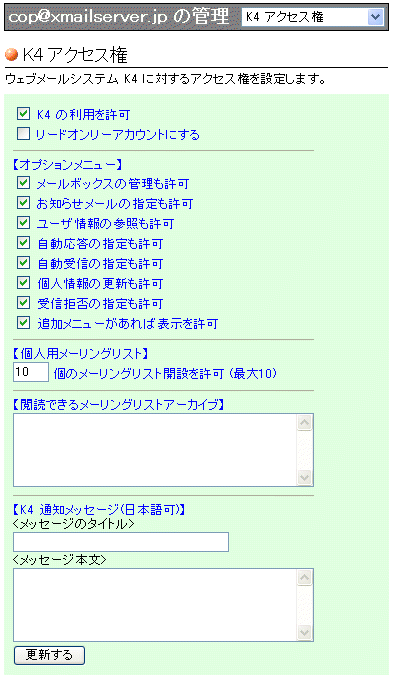
K4 の環境設定が終わったなら、K4 へのアクセスを許可するユーザを XMailCFG から指定します。
XMailCFG のメインメニュー [ユーザの管理] から許可対象ユーザのプロパティを開き、[K4 アクセス権](K4 のバージョンが 0.70 未満の場合は [K4 許可属性]) を適切に設定します。
K4 へのログインを許可するためには、少なくとも [K4 の利用を許可] にチェックをつける必要があります。これにより、パスワードの更新と転送の指定がそのユーザに許可されます。
その他のオプションについては必要に応じてチェックをつけます。
[リードオンリーアカウントにする] にチェックをつけるのは、たとえばゲストアカウントを作成し、K4 の内容や機能を閲覧させる場合などです。この場合、K4 の各メニューをオープンしたりメッセージの内容表示を行うことはできますが、設定を更新したりメッセージを送信することはできません。
[□個のメーリングリスト開設を許可] には、このユーザに対して個人用メーリングリストを割り当てる場合または新規リストの開設を許可する場合、それらの総数を指定します。詳細は "ML の管理" のページを見てください。なお、最大数の指定は XMailCFG の [ドメインの管理] で指定されたものです。
[閲読できるメーリングリストアーカイブ] には、このユーザに閲読を許可するメーリングリストアーカイブのメールアドレスを 1 行に 1 つずつ指定します。K4 におけるメーリングリストアーカイブについては "アーカイブ閲読" のページを参照してください。
[K4 通知メッセージ] には、このユーザが K4 にログインしたときに表示する管理者からのメッセージを指定します。
さっそく K4 にログインしましょう。
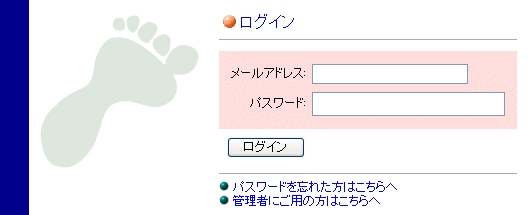
うまくログイン画面が表示されましたか?
|
|
|